

作者: Nathan E. Malpass, 最新更新: 2019年8月27日
Gmail 是一种流行的电子邮件消息传递平台,可让您与其他人交流。 许多人使用此邮件服务通过 Internet 发送和接收电子邮件。 因此,您可能希望通过学习来利用其功能 如何在 Gmail 中添加联系人.
本指南将帮助您了解如何执行此操作。 阅读本文,了解如何使用计算机、Android 和 iOS 设备在 Gmail 帐户中添加联系人。
第 1 部分。如何将电子邮件发件人添加到 Google 通讯录第 2 部分。如何在 Gmail 中访问特定联系人第 3 部分。 在 Gmail 中添加联系人的另一种方法第 4 部分。 如何导入来自其他服务的联系人第 5 部分。使用您的 Android 手机在 Gmail 中添加联系人第 6 部分。使用您的 Android 手机通过导入添加联系人第 7 部分。 奖励:如何删除 Gmail 联系人部分8。 结论
人们也读在 Android 上恢复已删除联系人的最佳方法 [2019 更新]将 Android 联系人备份到 Gmail/Outlook如何将iPhone联系人备份到Google
您是否刚刚收到来自新联系人的电子邮件? 你可以尝试 将电子邮件发件人添加到 Google 通讯录 并且此信息将在您的设备之间同步。 以下是有关如何执行此操作的分步说明:
步骤01: 打开您要保存到通讯录中的发件人的消息
步骤02: 将光标悬停在发件人姓名上。 这可以在电子邮件的顶部看到。
步骤03: 将显示一个弹出窗口。 按 添加到通讯录.
步骤04: 要输入与这些联系人相关的附加信息,请按 更改联系资料. 输入您知道的有关发件人的姓名和其他信息。 没有必要填写其中的每个字段。 总有一个选项可以在以后添加更多信息。
步骤05: 输入您想要的信息后,按 优惠. 或者,您也可以等到 Google 完成自动保存联系人。
当发送电子邮件并在“收件人”字段中输入时,Gmail 会根据实际匹配的联系人自动填充它。 这样,您就不必在联系人列表中手动查找电子邮件地址。 但是,如果上述电子邮件地址尚未保存,Gmail 将无法执行此操作。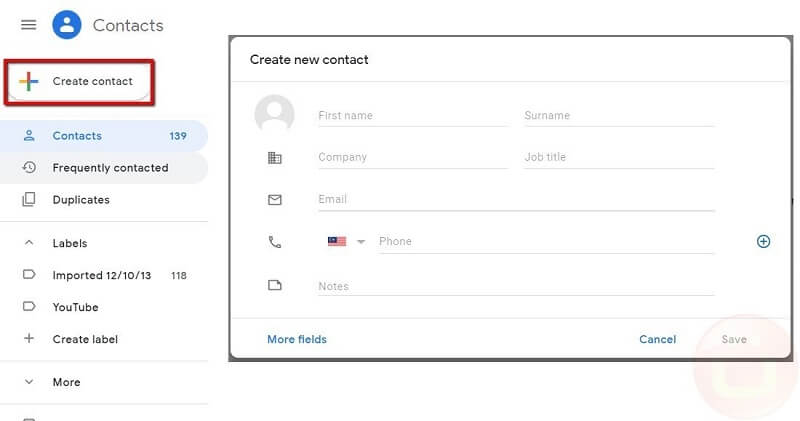
如果你想 添加有关您的联系人的更多信息,执行以下步骤:
步骤01: 通过访问其启动联系人 网站在这里.
步骤02: 在搜索框中键入联系人的电子邮件地址或姓名。 Gmail 实际上会建议匹配的结果。 如果它没有建议正确的联系人,您可以在搜索结果中选择正确的条目。
步骤03: 将显示联系人的详细信息。 按铅笔图标以进行编辑。
步骤04: 根据您的需要进行添加或更改。 按位于联系人屏幕底部的更多。 这样,将显示附加字段。
步骤05: 按保存。
您可以使用另一种方法在 Gmail 中添加联系人。 下面是如何一步一步地做到这一点:
步骤01: 转到 Gmail。 按下由九个点组成的方形图标。 选择联系人。
步骤02: 按“创建联系人”。 在此之后,填写与您的联系人相关的信息。
步骤03: 该网站的第一个改版版本已上线,您可以 按“更多字段” 以便能够输入有关联系人的其他信息。
步骤04: 单击 优惠.
步骤01: 打开 Gmail 网站. 按齿轮图标。 在这之后, 单击设置.
步骤02: 新闻报道和进口. 在此之后,按导入邮件和联系人。
步骤03: 输入电子邮件地址 您希望从哪里添加联系人。 在此之后,按继续。
步骤04: 输入密码. 然后,按继续。
步骤05: 名为的盒子 应选中“在服务器上保留已检索消息的副本”. 这样,邮件一旦移到 Gmail 的服务器上就不会被删除。
步骤06: 按开始导入. 然后,按确定。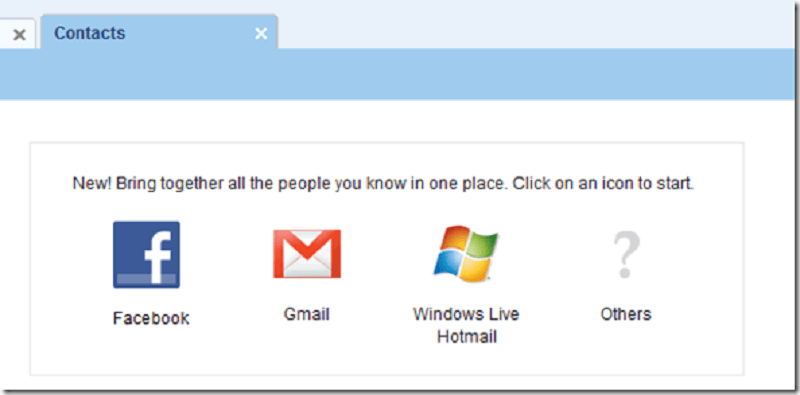
步骤01: 打开通讯录应用程序 使用您的 Android 设备。
步骤02: 按添加. 它位于界面的右下方。
步骤03: 输入姓名、电子邮件地址或电话号码.
步骤04: 完成后,按 优惠.
你有能力 将您拥有的所有联系人添加到您的 Google 帐户. 导入这些联系人后,它们仍会保留在其他帐户中。
步骤01: 将特定的 SIM 卡插入您的 Android 设备。
步骤02: 使用您的 Android 设备并启动通讯录应用程序。
步骤03: 按看起来像三个水平线的菜单。 然后,按设置 > 导入。
步骤04: 按 SIM 卡。 选择您希望保存联系人的特定帐户。
如果您的联系人列表包含在 VCF 文件中,则可以将它们导入您的 Google 帐户。 这些联系人也可以在 Gmail 中使用。
步骤01: 使用您的 Android 设备打开通讯录应用。
步骤02: 按看起来像三个水平线的菜单。 然后,按设置 > 导入。
步骤03: 按 .vcf 文件。 选择您希望保存联系人的特定帐户。
步骤04: 找到您要导入的 VCF 文件并选择它。
以下是步骤 如何删除 Gmail 中的联系人:
步骤01: 访问 Contacts.Google.com
步骤02: 使用搜索框搜索您要删除的联系人的姓名。 或者,您可以向下滚动列表以查找特定联系人。 然后,单击三个点,即菜单。 在此之后,按更多操作。
步骤03: 按删除。
在 Gmail 中导入或添加联系人非常简单。 您可以通过 Android 手机、iOS 设备甚至计算机来完成。 上述指南将帮助您了解如何轻松地在 Gmail 中添加联系人。 只需跟随他们,您就可以前往有组织的通讯录。
发表评论
评论
热门文章
/
有趣乏味
/
简单困难
谢谢! 这是您的选择:
Excellent
评分: 5.0 / 5 (基于 1 评级)